تعلمي | كيفية العثور على ملف في لينكس
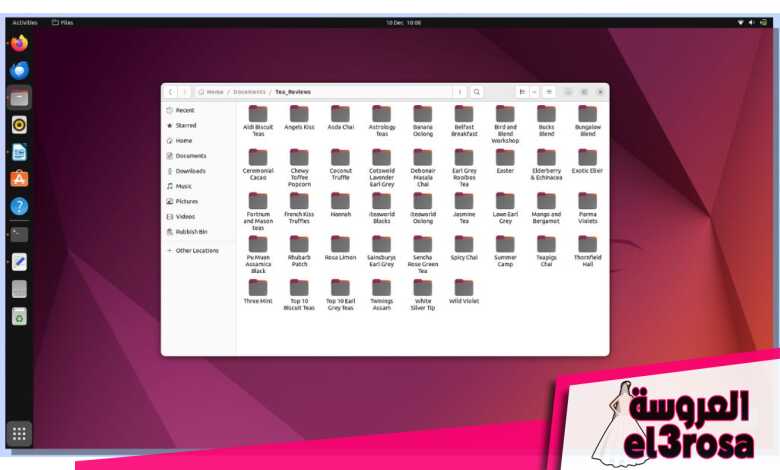
تعد معرفة كيفية البحث عن الملفات في Linux أمرًا مفيدًا للغاية عندما تحتاج إلى تحديد موقع ملف معين بسرعة. هناك عدة طرق يمكنك استخدامها للعثور على أي ملفات تحتاج إلى الوصول إليها في Linux. تعتمد الطريقة التي تناسبك بشكل أفضل على كيفية استخدامك لنظام التشغيل Linux.
إذا كنت تستخدم توزيعة Linux مثل Ubuntu، فقد تفضل استخدام تطبيق الملفات البديهي، والذي يعمل بطريقة مشابهة جدًا لأنظمة إدارة الملفات في Windows 11 أو macOS.
ومع ذلك، فإن إحدى أقوى ميزات Linux هي واجهة سطر الأوامر الأساسية ومجموعة واسعة من الأوامر القابلة للتخصيص التي يمكنك استخدامها هناك. في دليلنا الإرشادي، نغطي العديد من الطرق الأسهل والأكثر فائدة للعثور على الملفات.
كيفية العثور على ملف في لينكس
نحن نغطي طريقتين للعثور على الملفات في Linux. القسم الأول مخصص لاستخدام توزيعة مثل Ubuntu. القسم الثاني سيستخدم واجهة Linux Command Line، والتي ستعمل على أي توزيعة أو بدونها.
كيفية البحث عن الملفات في Linux: باستخدام توزيعة
سنلقي نظرة هنا على استخدام وظيفة البحث ضمن توزيعة Linux. يركز هذا الدليل على Ubuntu، لكن التوزيعات الأخرى ستعمل بنفس الطريقة.
1. افتح تطبيق الملفات
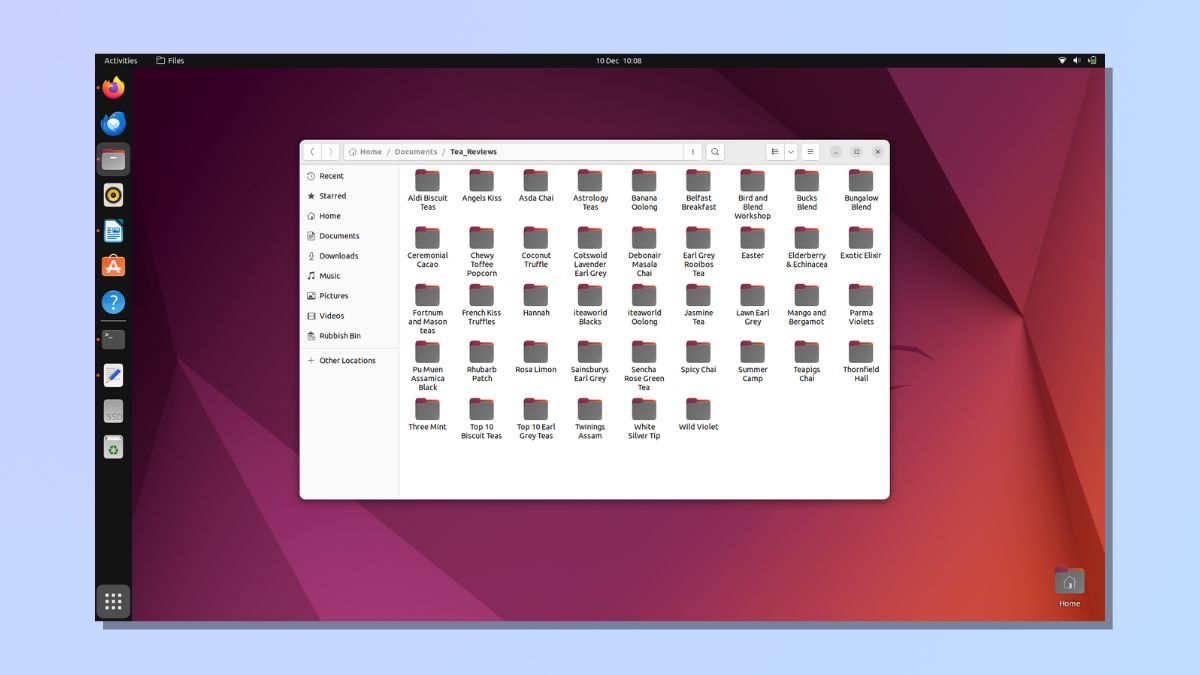
تتضمن العديد من توزيعات Linux (وتسمى أيضًا التوزيعات) تطبيقًا لإدارة الملفات يمكنك البحث فيه بنفس الطريقة التي يمكنك البحث بها على Windows أو macOS.
للعثور على الملفات في Ubuntu، على سبيل المثال، ما عليك سوى القيام بذلك افتح تطبيق الملفات و حدد أيقونة العدسة المكبرة.
2. أدخل مصطلح البحث في شريط البحث
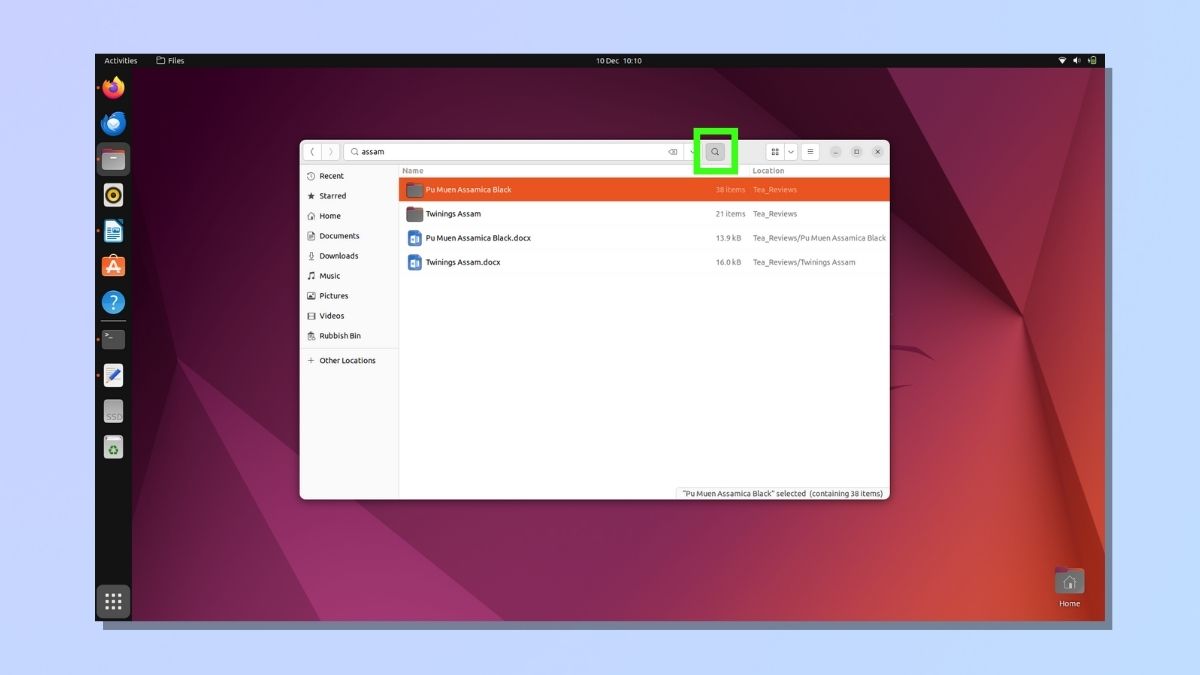
ستتمكن بعد ذلك من ذلك أدخل مصطلح البحث الخاص بك في مربع النص، وسيقوم Ubuntu بإرجاع قائمة بالملفات والمجلدات التي تحتوي على مصطلح البحث الخاص بك.
3. افتح خيارات تصفية البحث
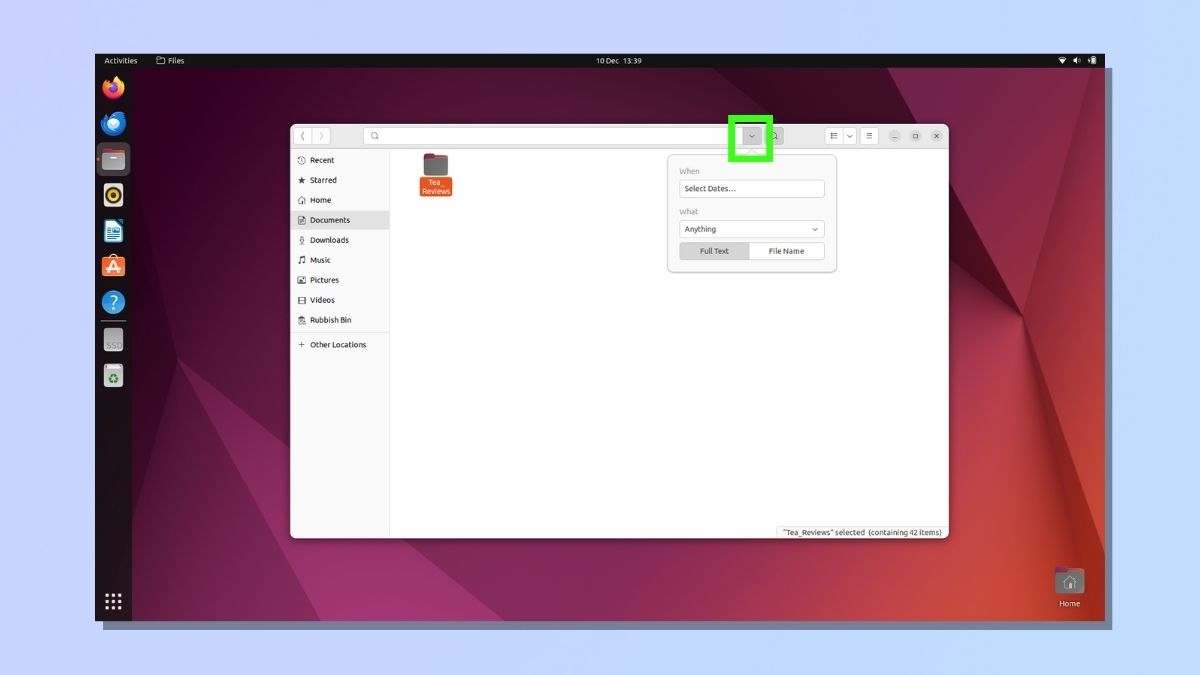
أنت تستطيع ضبط مرشحات البحث الخاصة بك من خلال تحديد أيقونة السهم المتجه للأسفل بجانب أيقونة البحث. ستتمكن بعد ذلك من البحث عن أنواع محددة من الملفات أو حسب عمر الملف.
4. تطبيق مرشحات البحث
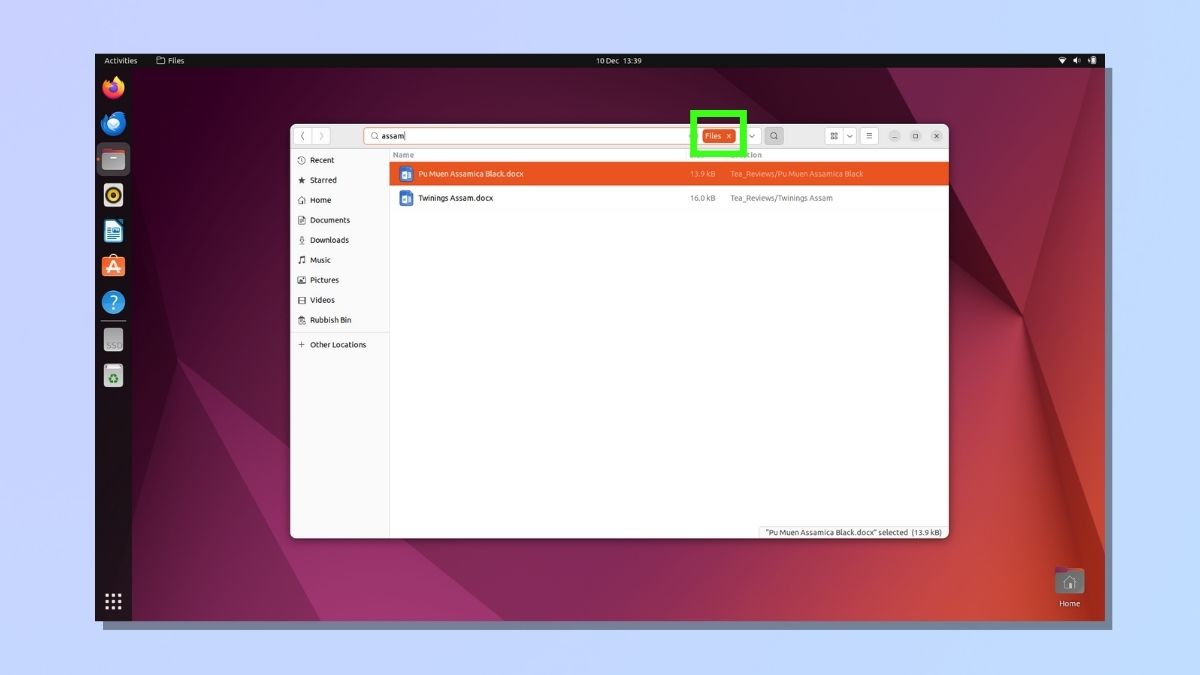
ستتطابق النتائج التي تم إرجاعها مع المرشحات التي قمت بتعيينها. في لقطة الشاشة أعلاه، بحثت عن “Assam”، وهو نفس مصطلح البحث الذي استخدمته في الخطوة 2. وفي الخطوة 2، عرضت أربع نتائج: ملفين ومجلدين. ومع ذلك، هذه المرة، حصلت على نتيجتين لأنني قمت بتعيين مرشح البحث على الملفات فقط.
كيفية البحث عن الملفات في Linux: سطر الأوامر
فيما يلي بعض الطرق الأساسية لاستخدام أمر البحث في واجهة سطر أوامر Linux، وهي مفيدة إذا كانت هذه هي الطريقة المفضلة لديك، أو ليس لديك توزيعة تحتوي على تطبيق ملفات قابل للبحث.
1. استخدام سطر الأوامر: أمر البحث
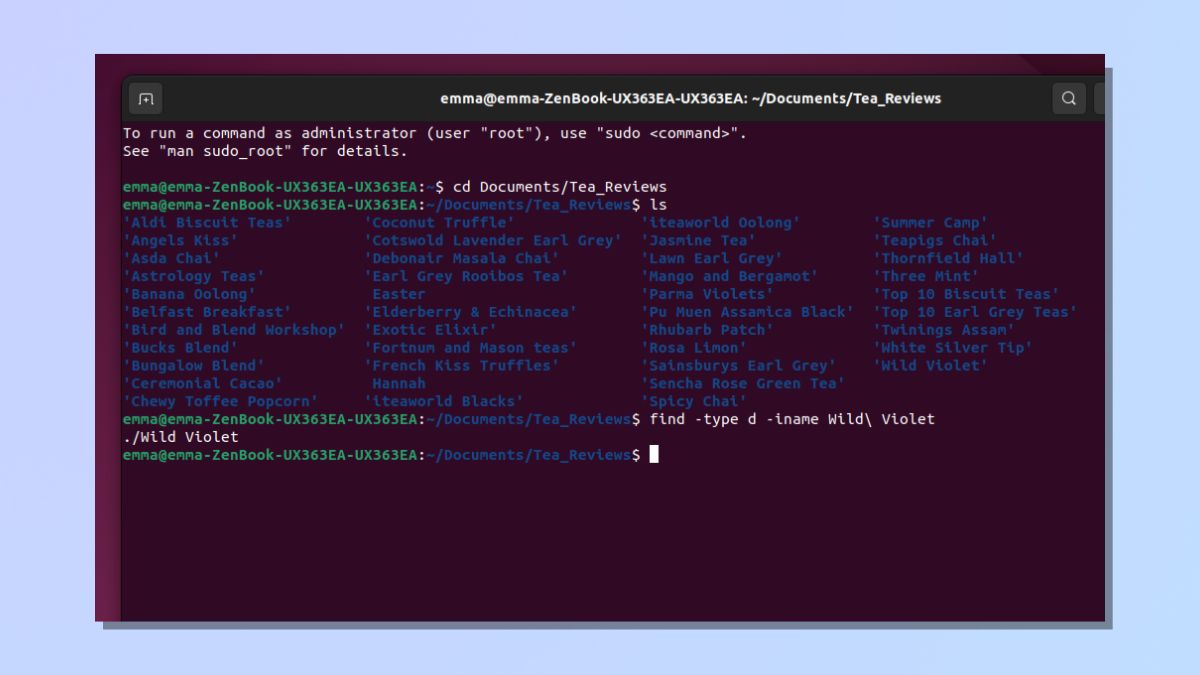
ل البحث عن الملفات باستخدام أوامر Linux، ستحتاج أولاً إلى فتح واجهة سطر الأوامر الخاصة بك: اضغط على Ctrl-Alt-T لفعل هذا. وبدلاً من ذلك، يمكنك البحث عن المُشغل — قد يُطلق عليه اسم Terminal أو Command أو Shell، اعتمادًا على التوزيعة الخاصة بك.
الهيكل الأساسي لأوامر البحث في Linux هو:
ابحث عن <دليل البداية> <خيارات> <مصطلحات البحث>
مصطلح البحث الذي استخدمته في لقطة الشاشة أعلاه هو
ابحث عن -النوع d -iname Wild\Violet
سأقوم بتفصيل ما يفعله كل جزء من الأمر أدناه:
-النوع د يخبر Linux بنوع المستند الذي يجب البحث عنه. يمكنك استخدام d (دليل)، f (ملف)، أو l (روابط). يمكنك أيضًا دمجها في أمر واحد، على سبيل المثال –اكتب و، د، ل.
-أنا اسم يأمر Linux بتجاهل ما إذا كانت حالة اسم الملف/الدليل تتطابق مع تلك الموجودة في أمر البحث. إذا كنت تريد رؤية النتائج التي تتطابق مع بنية الأحرف الكبيرة/الصغيرة لمصطلح البحث، فاستخدم -أنا اسم بدلا من ذلك هنا.
البرية \ البنفسجي هو مصطلح البحث الذي أبحث عنه. لقد استخدمت مسافة للخلف (\) نظرًا لوجود مسافة في اسم الدليل، ومسافة للخلف تخبر Linux أن يتعامل مع الحرف التالي كحرف خاص. يمكنك أيضًا البحث عن دليل أو ملف به مسافات في الاسم باستخدام علامات الاقتباس المفردة أو المزدوجة حوله.
كما ترون في لقطة الشاشة أعلاه، أعاد Linux النتيجة البنفسج البري, وهو اسم الدليل الذي كنت أبحث عنه.
2. استخدام سطر الأوامر: أحرف البدل
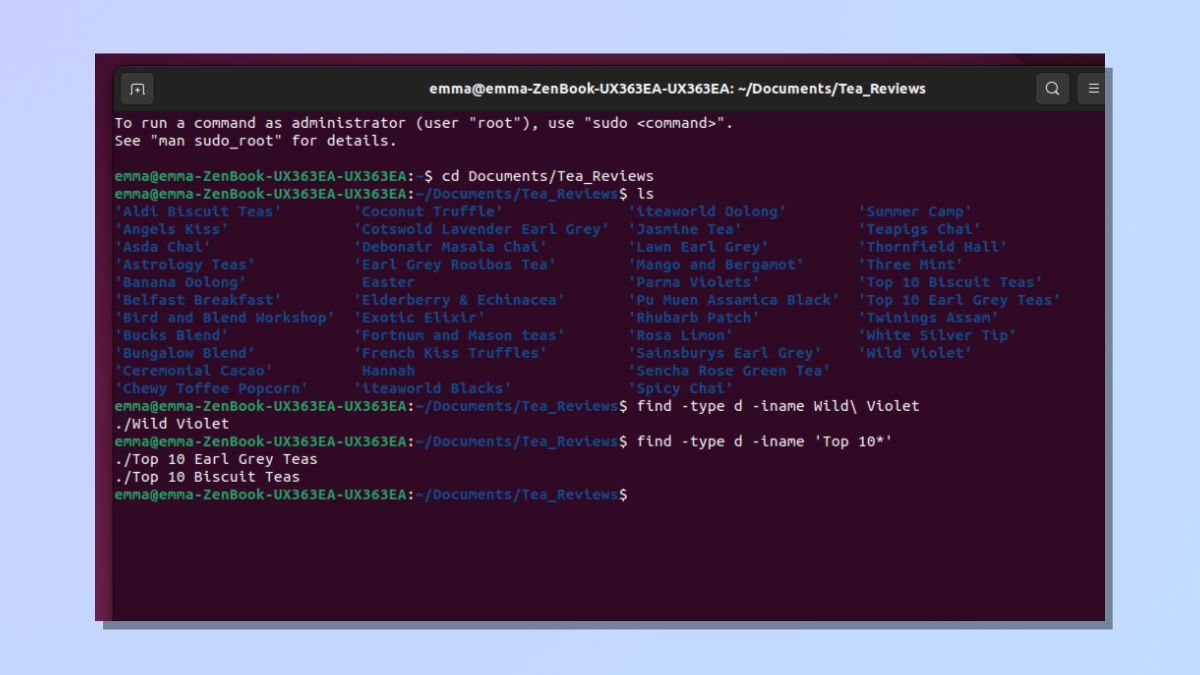
يمكنك استخدام أحرف البدل في أمر البحث باستخدام علامة نجمية واحدة أو أكثر.
.
حرف البدل هو حرف يستخدم لتمثيل حرف آخر أو أكثر. يتم استخدامها غالبًا في الأوامر لتنفيذ عمليات على ملفات أو أدلة متعددة تتطابق مع نمط معين. لقد استخدمت أمر البحث، البحث عن نوع d -iname “أفضل 10*”
للعثور على جميع الأدلة التي تبدأ بالكلمات Top 10. أعاد Linux الدليلين المتطابقين مع هذه المعايير.
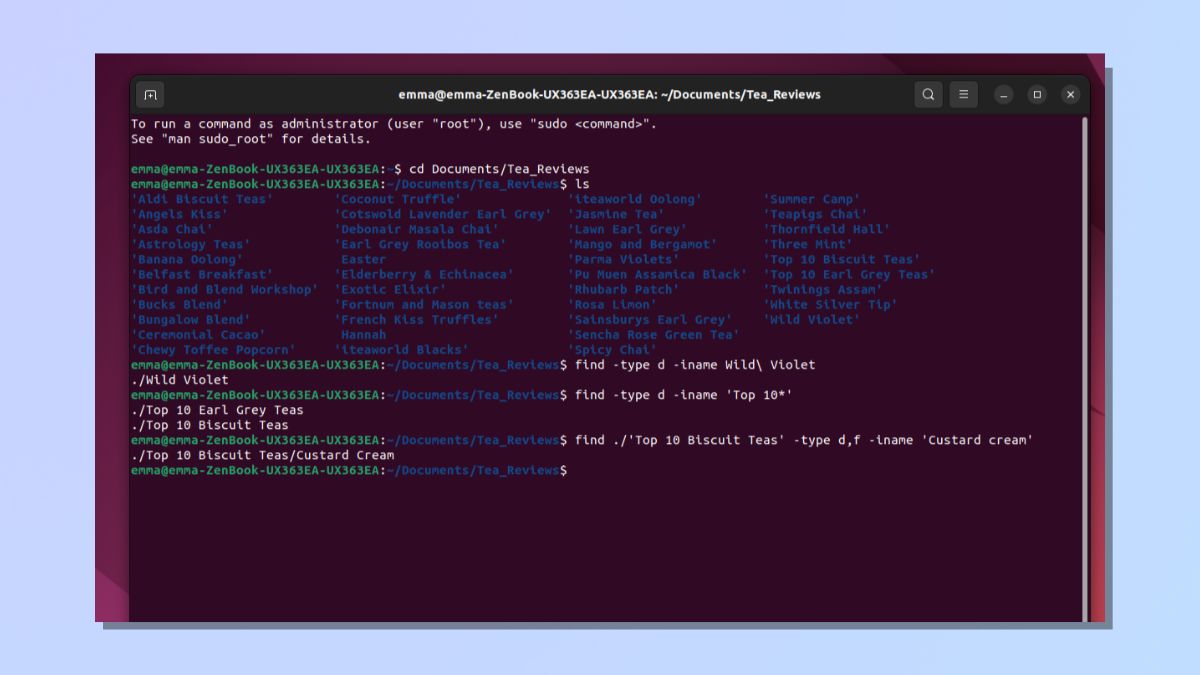
(الصورة: © المستقبل)
كلا الأمرين أعلاه عبارة عن تعليمات للعثور على نتائج في الدليل الحالي. يمكنك أيضًا تحديد الموقع الذي تريد أن يبحث فيه Linux. لقد استخدمت الأمر ابحث عن ./’أفضل 10 أنواع من أنواع البسكويت’ -type d,f -iname ‘Custard Cream’
للبحث داخل دليل أفضل 10 أنواع من أنواع البسكويت عن ملف أو دليل يسمى Custard Cream.
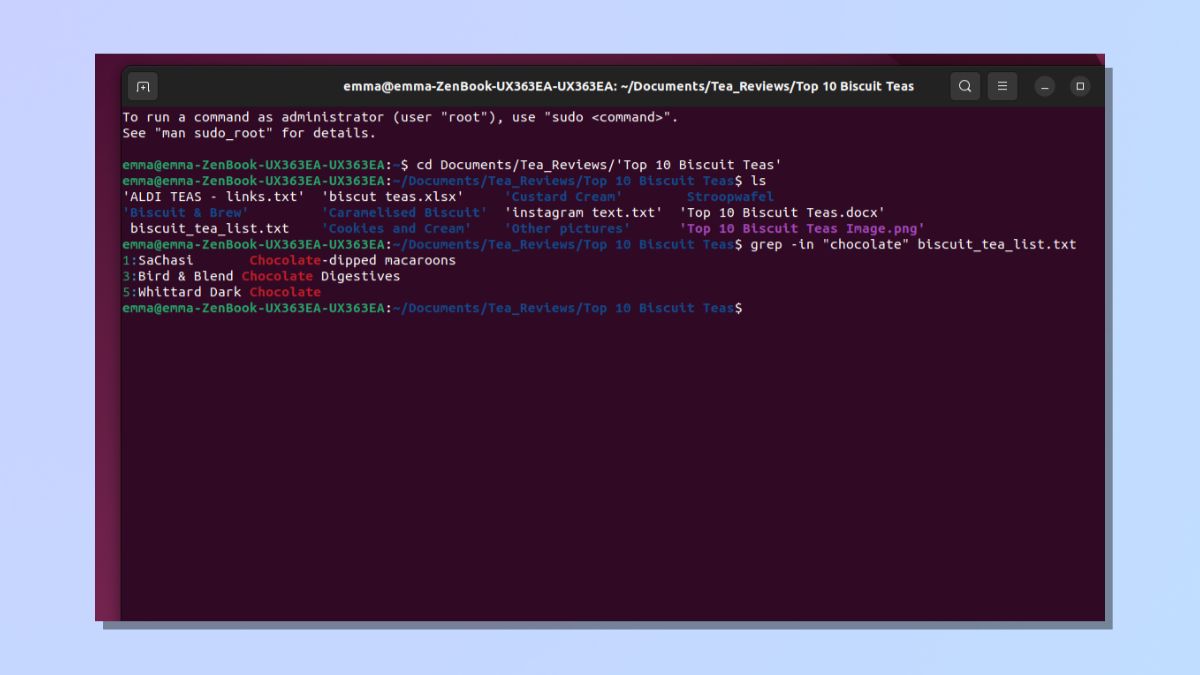
(الصورة: © المستقبل) إذا كنت تريد البحث عن نص داخل الملفات، يمكنك استخدام ال grepيأمر
. التنسيق الأساسي لأمر grep هو
grep <خيارات> <نمط> <ملف> الأمر grep الذي استخدمته كانgrep -in “chocolate” cookie_tea_list.txt
. -في
يحدد أنني أريد أن يتجاهل Linux حساسية حالة الأحرف وأن يعرض رقم السطر لكل سطر مطابق.
فيما يلي قائمة بخيارات grep:
-i: تجاهل حساسية حالة الأحرف عند البحث.
-v: عكس البحث وعرض كافة الأسطر التي لا تطابق نمط البحث.
-c: عرض عدد الأسطر المطابقة فقط.
-n: عرض رقم السطر لكل سطر مطابق.
-r: البحث بشكل متكرر عن النمط في جميع الملفات الموجودة في الدليل وأدلته الفرعية.
-w: قم بمطابقة الكلمات الكاملة فقط.
-e: استخدم تعبيرًا عاديًا كنمط البحث.
-f: قراءة نمط البحث من ملف. “شوكولاتة”
هو مصطلح البحث الذي أريد أن أبحث عنه. البسكويت_الشاي_list.txt
هو الملف الذي أريد أن ننظر فيه.
كما ترون في لقطة الشاشة أعلاه، أعاد Linux ثلاث نتائج مطابقة لمعايير البحث الخاصة بي وقدم أرقام الأسطر لكل منها.
بعد اتباع الخطوات المذكورة أعلاه، يجب أن تشعر بالثقة بشأن البحث عن الملفات في Linux. لقد قمنا فقط بتغطية عدد قليل من الأوامر الأساسية للعثور على الملفات في واجهة سطر الأوامر. إذا كنت ترغب في استكشاف لغات أوامر Linux بشكل أكبر، فيمكنك اكتشاف طرق لتحسين أوامر البحث الخاصة بك بشكل أكبر. على سبيل المثال، يمكنك البحث باستخدام طوابع الوقت والتاريخ أو الحجم أو المالك أو مجموعة من المعايير. بشكل عام، كلما زاد عدد الأدلة والملفات لديك، كلما أردت أن تكون مصطلحات البحث الخاصة بك أكثر تحديدًا.
يكمن جمال Linux في مرونته وقدرته على التكيف، بحيث يمكنك تصميم تجربة الحوسبة الخاصة بك لتناسب احتياجاتك.
لماذا لا تزيد معرفتك بنظام Linux بشكل أكبر من خلال أدلتنا حول كيفية إعادة تسمية ملف في Linux وكيفية إزالة دليل في Linux.
موقع el3rosa ينشر مقالات حصرية لكل ما يهم العروسة من تجهيزات الافراح كل ما يخص الازياء و الموضة والمجوهرات اخبار عن الصحة وجمال العروسة اخر اخبار افراح المشاهير. وصفات للتخسيس.
لمزيد من المتعة والترفيه يمكنكم زيارة مواقع شبكتنا الاخبارية:
أخر أخبار الرياضة و كرة القدم و البث المباشر للمباريات موقع 442.News
اخر اخبار التكنولوجيا و الهواتف الذكية و العملات الرقمية و الجيمز موقع Yellow
أخر أخبار الفن و الكيبوب موقع 24 ساعة ترفيه
أخبار العروسة جمال العروسة – العناية بالبشرة – العناية بالشعر – مكياج – ازياء وموضة – وصفات للتخسيس – وصفات زيادة الوزن – وصفات طبيعية – وصفات ازالة الشعر – تفسير الاحلام – حظك اليوم – صفات الابراج – وصفات للمطبخ وكل احتياجات العروسة – el3rosa
أخبار المستلزمات الطبية و معامل التحاليل الطبية و تجهيز معامل التحاليل و انابيب تحضير البلازما – PRP – معلومات طبية موقع بست لاب
أخر اخبار K-POP VIDEOS K-POP k-pop music – black pink – BTC بالانجليزية موقع K-POP News
أخبار تطبيقات و العاب الاندرويد موقع Yakonta
ل اصحاب المواقع اداة فحص السيو المجانية Free SEO TOOL
خدمات انشاء المواقع حجز استضافة حجز دومين ارباح ادسنس ارباح يوتيوب تحقيق دخل من الانترنت و المدونات
ElKenz Agency وكالة الكنز





